In unserer Reihe „Arbeiten mit dem Google Kalender“ stellen wir ausgewählte Funktionen vor, um mit dem Google Kalender effizienter und besser zu arbeiten. Eine sehr nützliche Funktion ist dabei, dass man weitere Google Kalender abonnieren kann. Mit der Google Kalender abonnieren Funktion kann man öffentlich zur Verfügung stehende Kalender zu seinem Google Kalender hinzufügen und sich bei Bedarf dessen Termine in seiner Kalenderübersicht anzeigen lassen.
Dabei stehen eine Reihe an interessanten Kalendern zum abonnieren zur Verfügung. Privatpersonen können sich beispielsweise alle Termine von bestimmten Sportmannschaften in Ihrem Kalender anzeigen lassen. Es gibt aber auch durchaus weitere interessante Kalender wo es sich lohnt diese zu abonniere. Hierzu zählen sicherlich z.B. Feiertagskalender von verschiedenen Ländern. Arbeitet man z.B. im geschäftlichen Alltag viel mit amerikanischen Kollegen zusammen, so kann man hier sich einfach die amerikanischen Feiertage in seinen Kalender anzeigen lassen. Ein weiterer Kalender bietet auch die Möglichkeit sich die Wochennummern des laufenden Jahres einblenden zu lassen. Schauen Sie sich einfach mal die zur Verfügung stehenden Kalender an!
Einen Google Kalender abonnieren – So gehts:
1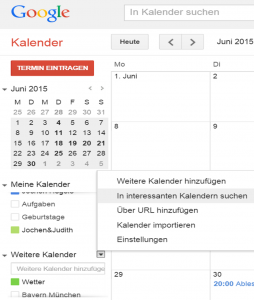 . Um einen Google Kalender zu abonnieren, öffnen Sie auf der Startseite des Google Kalenders das Menü „weitere Kalender“ im links unteren Bereich der Startseite des Google Kalenders unter www.google.com/calendar.
. Um einen Google Kalender zu abonnieren, öffnen Sie auf der Startseite des Google Kalenders das Menü „weitere Kalender“ im links unteren Bereich der Startseite des Google Kalenders unter www.google.com/calendar.
2. Klicken Sie in diesem Menü auf den Eintrag „In interessanten Kalendern suchen“
3. Sie befinden sich nun in der Übersicht interessante Kalender und können sich hier in den Reitern Feiertage, Sportarten und Weitere nach passenden Kalender umschauen.
4. Über einen Klick auf den „Abonnieren“ Link binden Sie den ausgewählten Kalender in Ihre Kalenderübersicht ein.
5. Ab dann sehen Sie die aboonierten Kalender auf der Kalenderstartseite im Bereich „weitere Kalender“ und können sich dort die Termin über einen Klick auf den Namen des Kalender einblenden und wenn nicht mehr benötigt auch wieder ausblenden.
In unserer Reihe „Arbeiten mit dem Google Kalender” stellen wir die Möglichkeiten des Google Terminkalenders näher vor und geben Tipps & Tricks zum effizienten Arbeiten mit dem Google Kalender. Im nächsten Teil stellen wir das Arbeiten mit verschiedenen Farben im Google Kalender vor.
Alle Tipps & Tricks zum Arbeiten mit Google findest Du auf unserer Facebook Gruppe “Google Tools – Tipps & Tricks” wo wir regelmäßig Tipps & Tricks zu Google Tools posten. Alternativ kann unser Blog auch via RSS oder per Mail abonniert werden.
 Die Experten für Google Workspace: Beratung, Schulung, Add-ons Der Google Blog mit vielen Tipps und Tricks zu Google Workspace und Google Office Tools
Die Experten für Google Workspace: Beratung, Schulung, Add-ons Der Google Blog mit vielen Tipps und Tricks zu Google Workspace und Google Office Tools